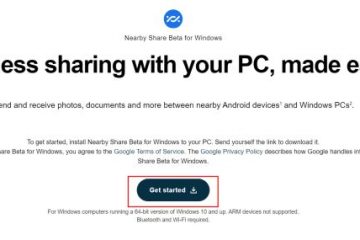Con un teléfono Android, puede enviar y recibir mensajes de texto desde cualquier navegador en su PC, gracias a los mensajes de Google para la Web. Sin embargo, es posible que su experiencia al usar el servicio no siempre sea fluida. A veces, Google Messages for Web puede fallar al emparejarse con su dispositivo o dejar de funcionar después de hacerlo.
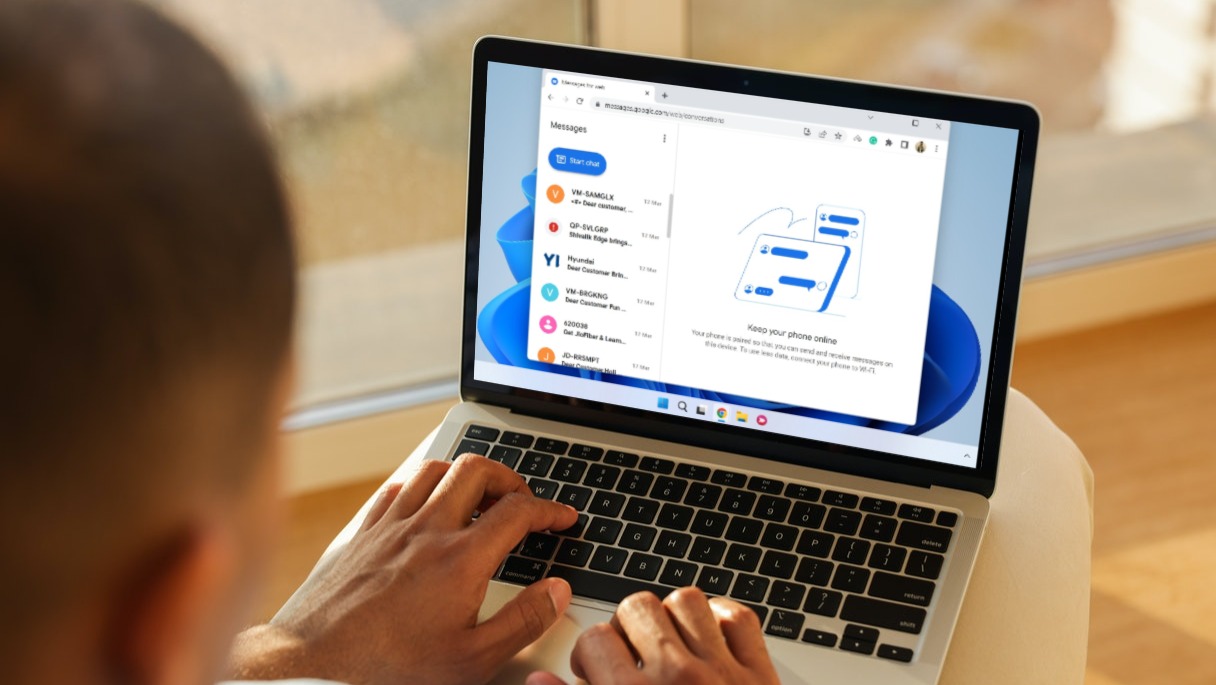
Puede haber varias razones detrás de esto. En esta publicación, hemos preparado una lista de soluciones que deberían ayudarlo a solucionar el problema de Google Messages for Web que no funciona en poco tiempo. Entonces, echemos un vistazo.
1. Cambiar a datos móviles (en el teléfono)
Para funcionar, Google Messages for Web requiere que tu teléfono tenga una conexión a Internet activa. Por lo tanto, lo primero que debe hacer es verificar la conectividad a Internet de su teléfono.
Además, varias personas en el foro sugirieron que apagar el Wi-Fi y cambiar a datos móviles les ayudó a solucionar el problema casi de inmediato. Entonces, también puedes intentarlo.
2. Reactiva tu sesión web
A continuación, puedes intentar desconectar tu teléfono de Messages for Web y volver a conectarlo. Esto debería ayudar a descartar cualquier problema de emparejamiento.
Paso 1: Acceda a Google Messages for Web en su PC. Haga clic en el ícono de menú de tres puntos en la parte superior y seleccione Desvincular de la lista.
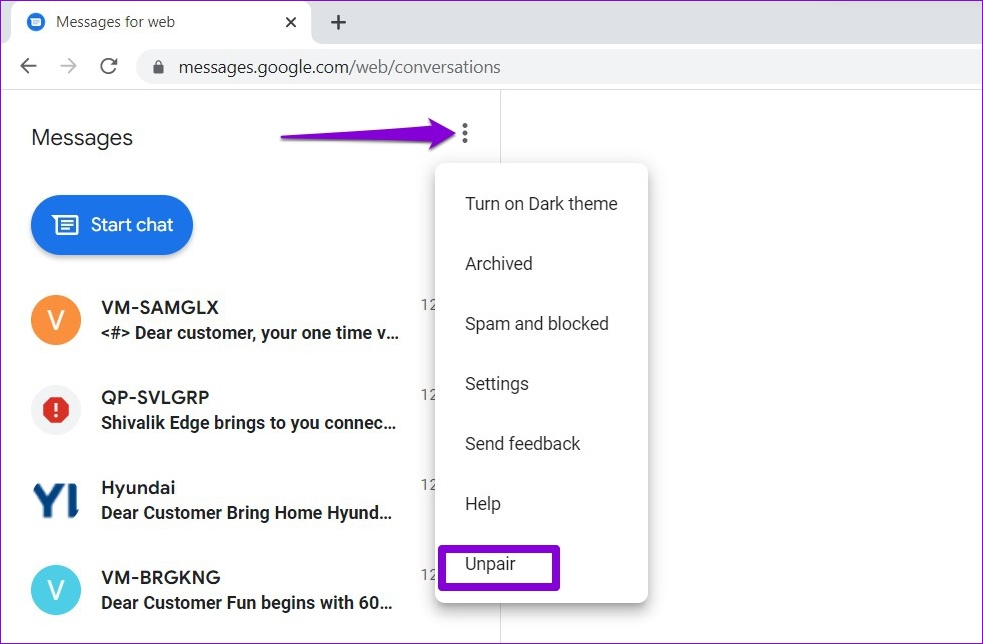
Paso 2: A continuación, abra la aplicación Mensajes de Google en su teléfono. Toque el icono de menú de tres puntos en la esquina superior derecha y seleccione Emparejamiento de dispositivos.
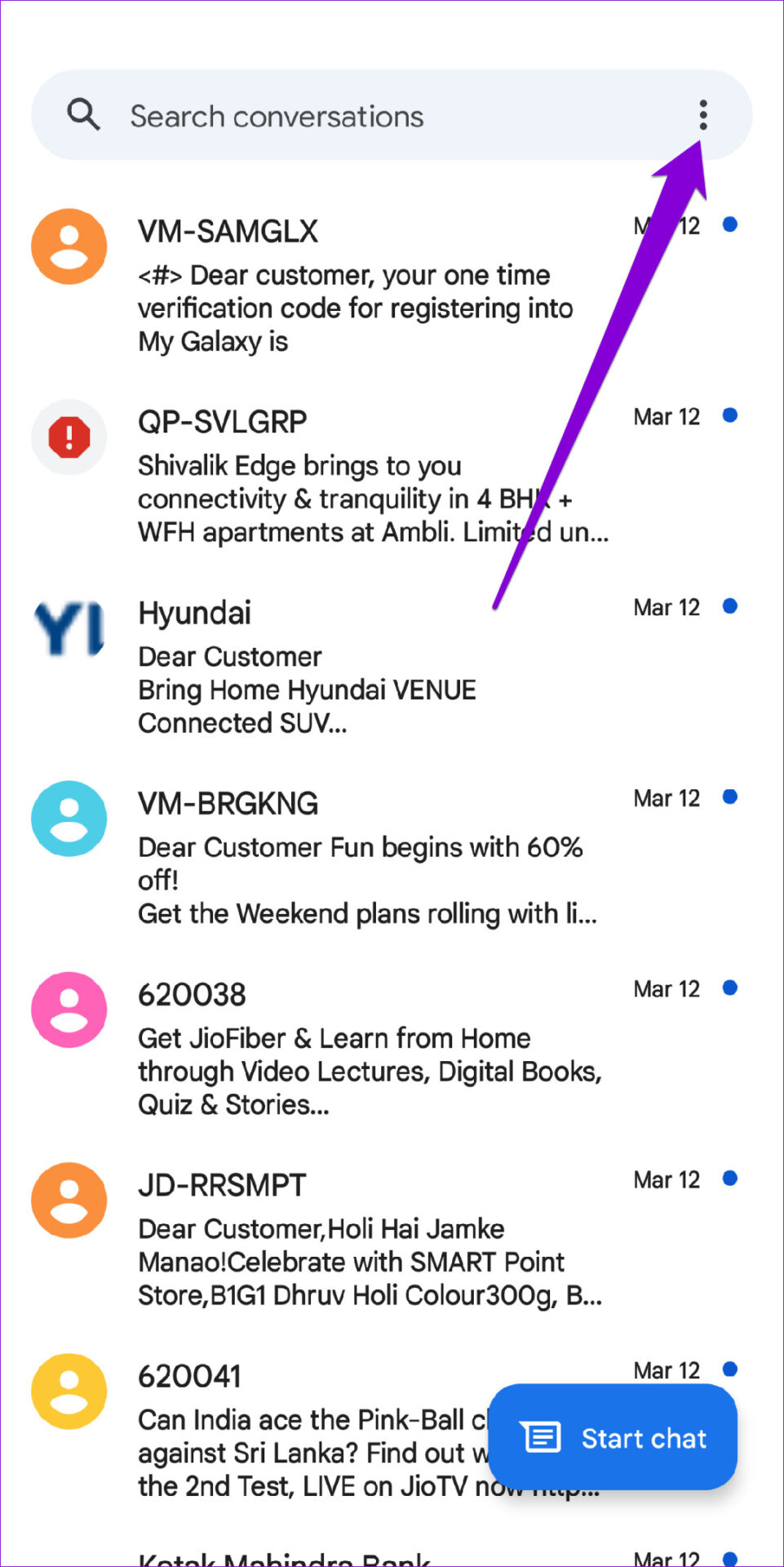
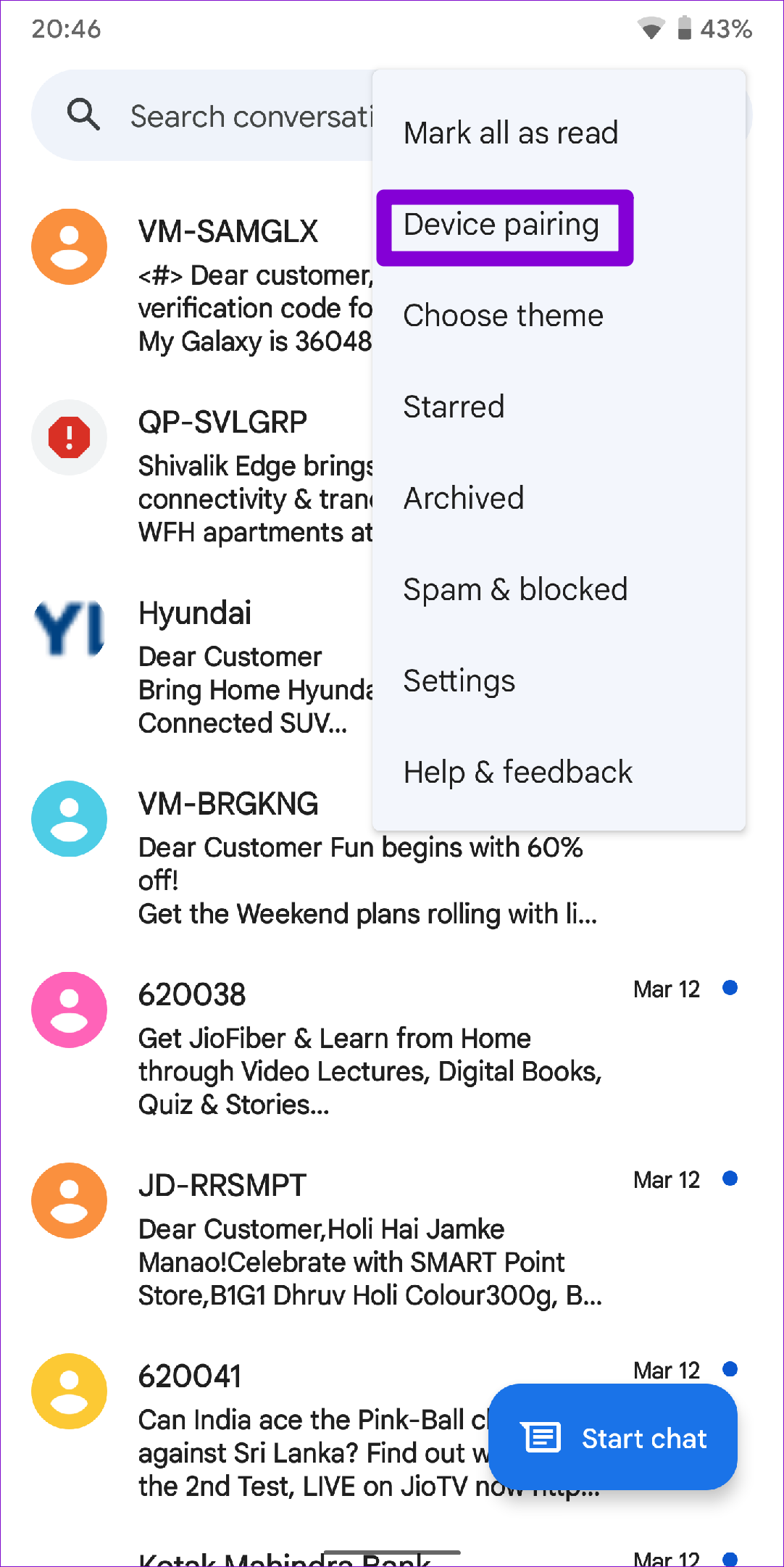
Paso 3: toca el botón del escáner de código QR y apunta la cámara de tu teléfono hacia el código QR que se muestra en la pantalla de tu PC.
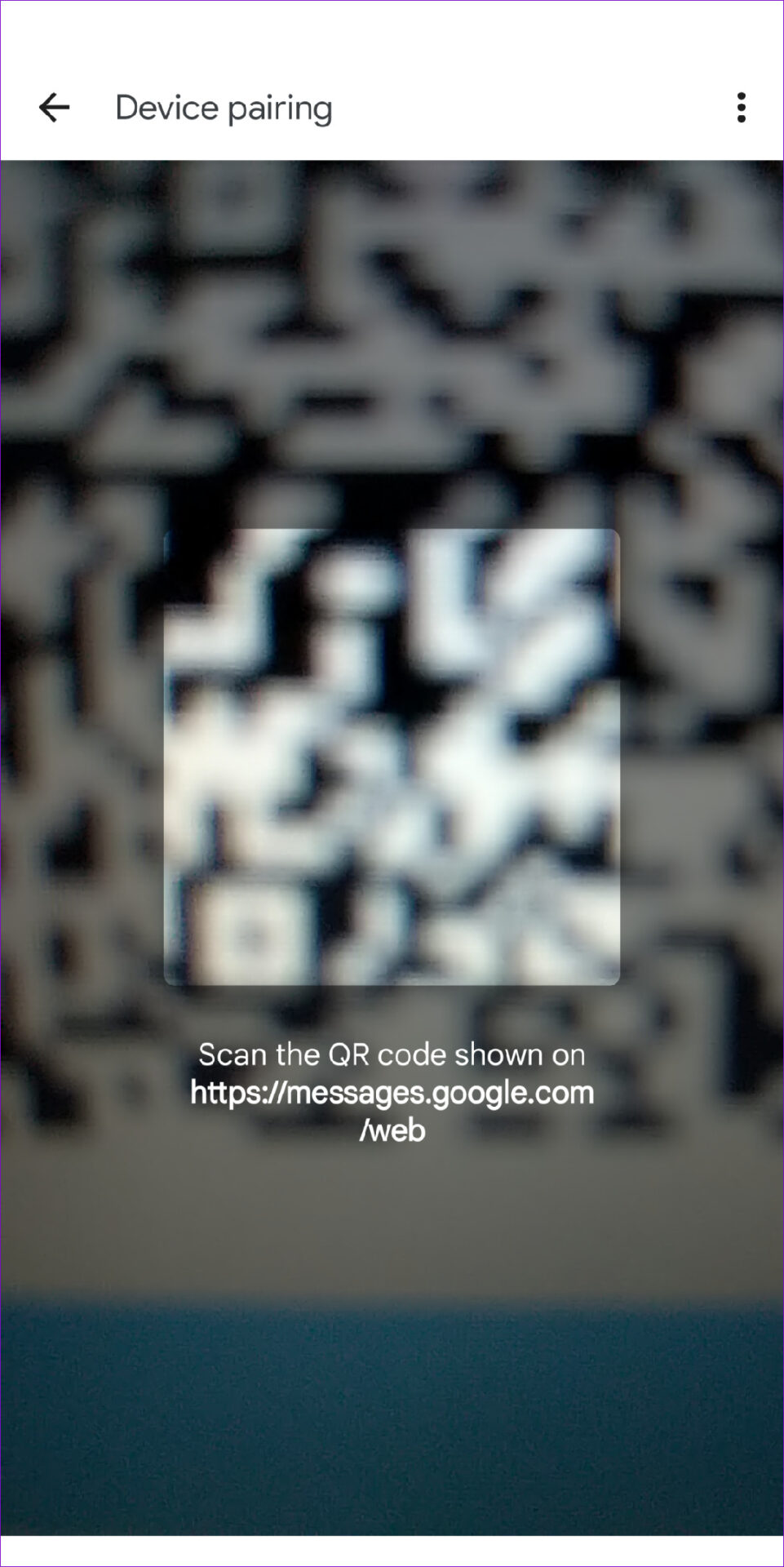
Después de vincular su dispositivo, verifique si Google Messages for Web funciona bien.
3. Habilitar datos en segundo plano para la aplicación Mensajes de Google (en el teléfono)
Google Mensajes para Web no podrá sincronizar datos nuevos si restringe el uso de datos en segundo plano para la aplicación Mensajes en su teléfono. Para evitar esto, debe permitir el uso de datos sin restricciones a la aplicación Mensajes de Google.
Paso 1: Mantenga presionado el ícono de la aplicación Mensajes de Google y toque el ícono de información de la menú que aparece.
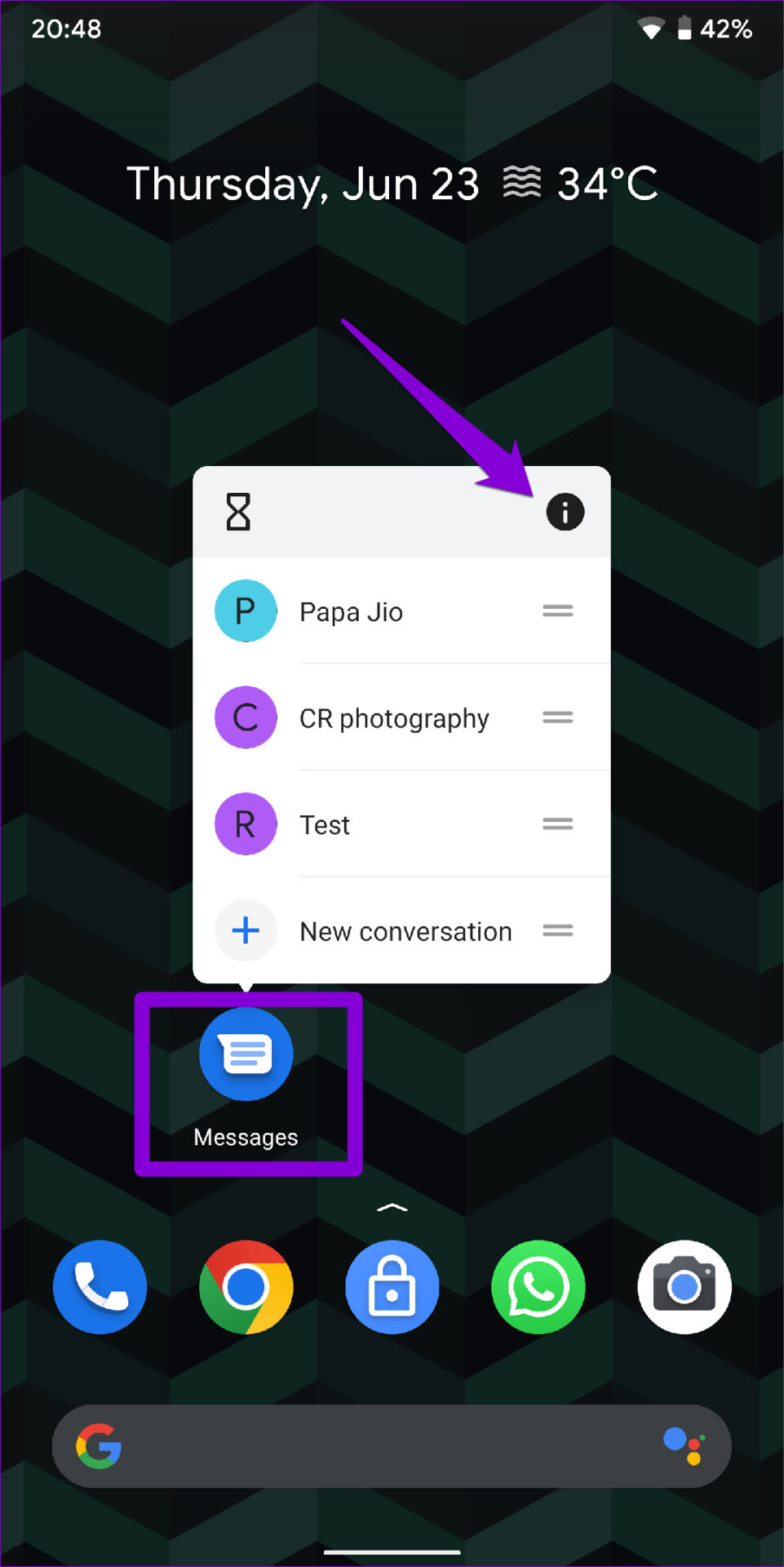
Paso 2: Vaya a Datos móviles y Wi-Fi. Luego, habilite los interruptores junto a Datos de fondo y Uso de datos sin restricciones.
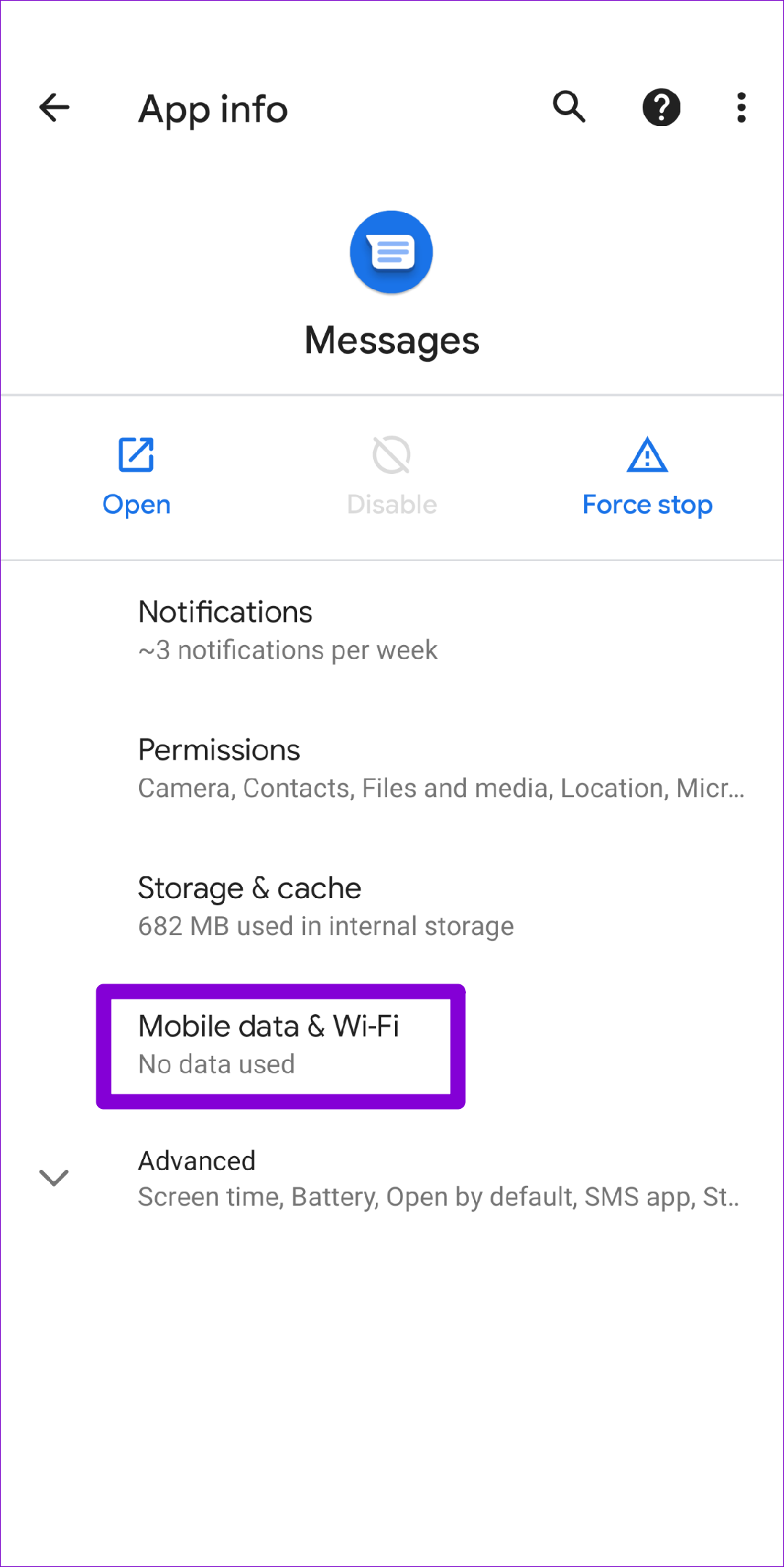
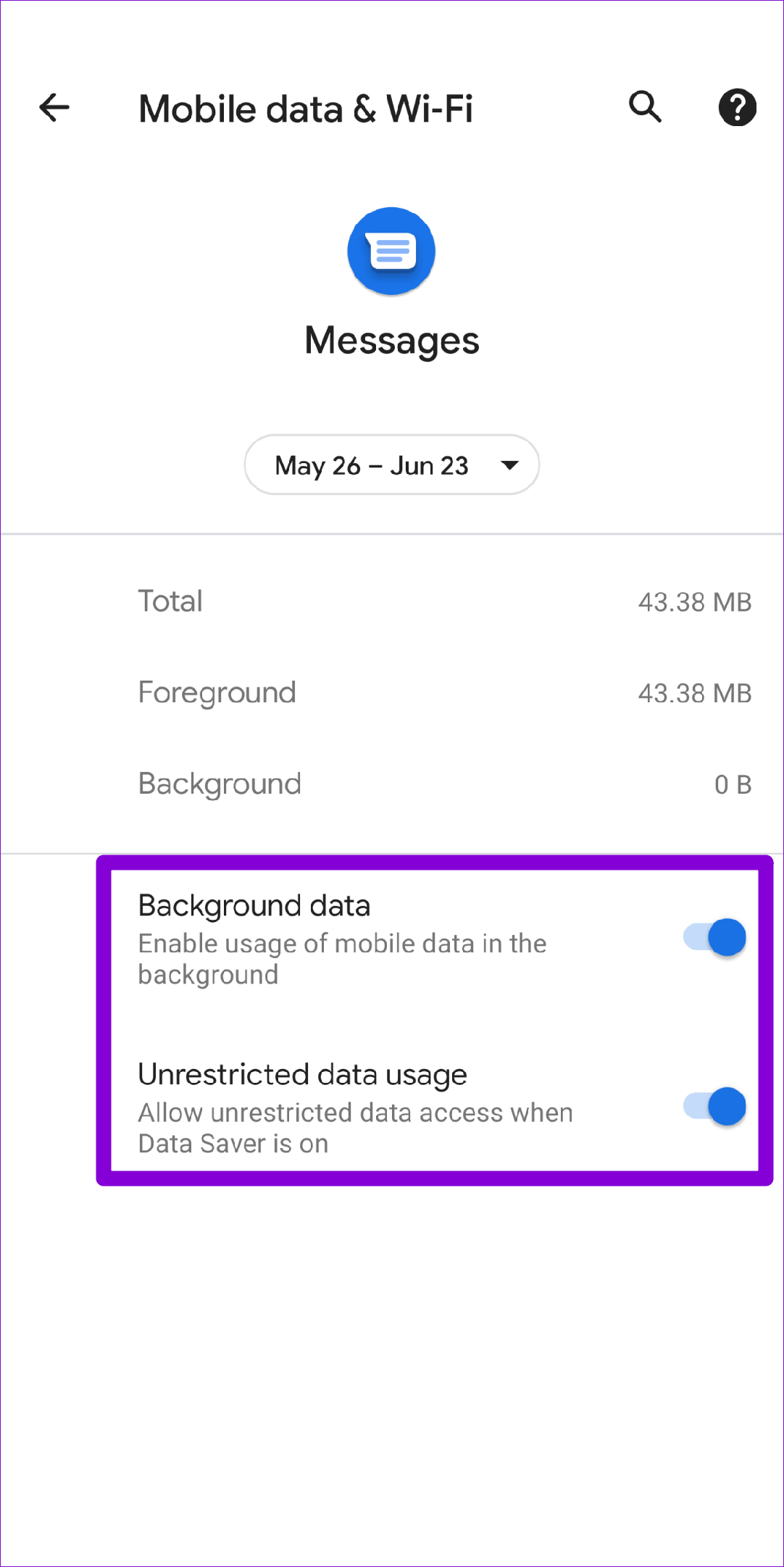
Después de eso, Google Messages for Web podría funcionar bien.
4. Desactivar VPN
Si está utilizando una conexión VPN en su PC, es posible que desee desactivarla. Si Google detecta su IP VPN como un usuario no autorizado, puede bloquear su acceso a su servicio web. Para asegurarse de que ese no sea el caso, intente deshabilitar su conexión VPN momentáneamente y use Google Messages for Web nuevamente.
5. Deshabilitar las extensiones del navegador
Las extensiones de terceros que se ejecutan en su navegador también pueden afectar los procesos del navegador y generar problemas. Una forma de descartar esta posibilidad es deshabilitar todas las extensiones y volver a utilizar Google Messages for Web.
Si utiliza Google Chrome, escriba chrome://extensiones en la barra de direcciones y pulse Intro.. Use los interruptores para desactivar todas las extensiones.
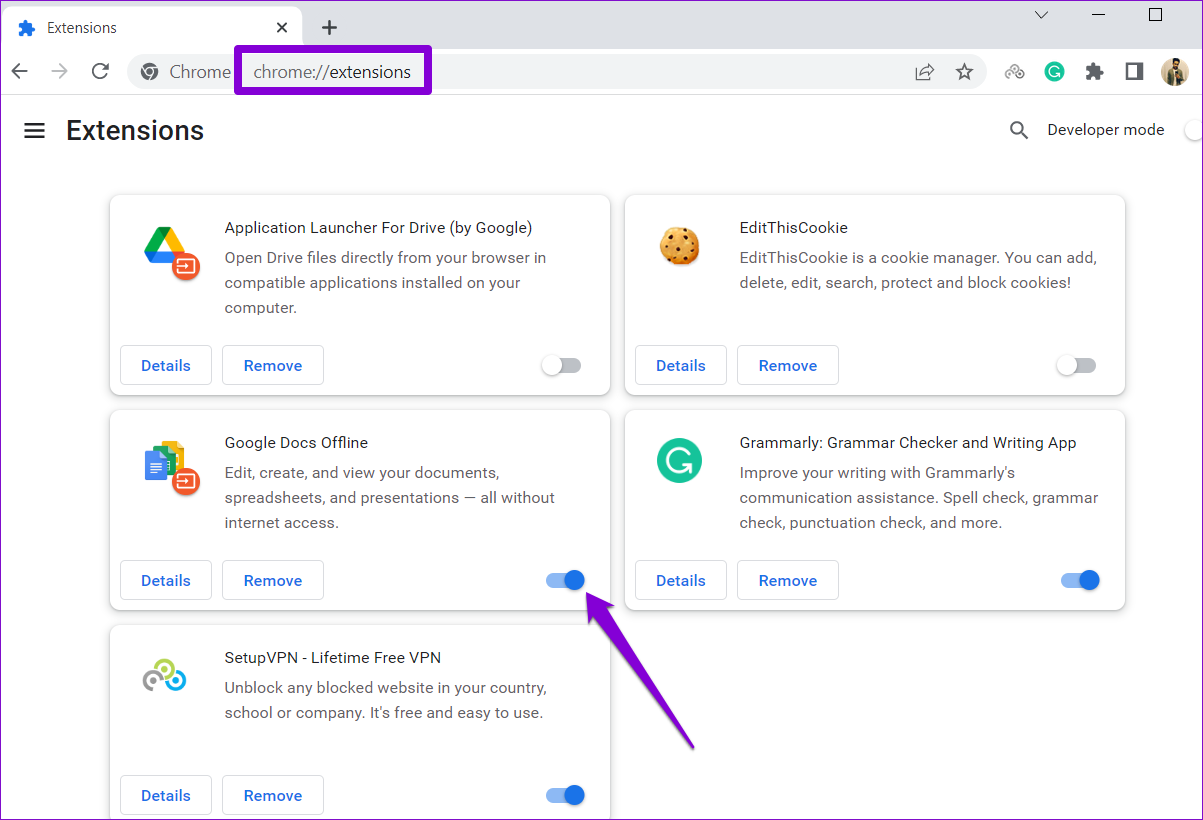
Si usa Microsoft Edge, escriba edge://extensiones en la barra de direcciones y presione Entrar. Luego, desactive todas las extensiones.
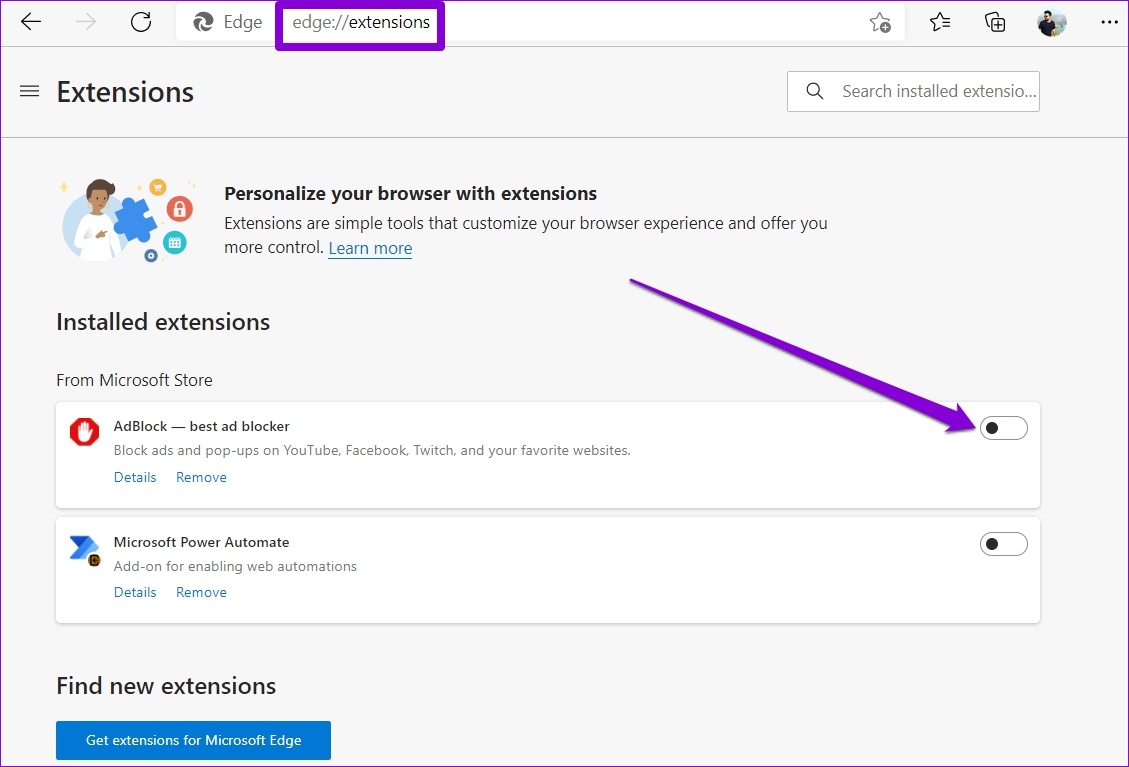
Del mismo modo, puede desactivar las extensiones en cualquier otro navegador que esté utilizando. Una vez desactivado, reinicie su navegador. Si Google Messages para Web funciona bien después de esto, puede habilitar todas las extensiones individualmente para aislar la que causa el problema.
6. Use otro navegador
Si la inhabilitación de las extensiones del navegador no funciona, puede intentar usar Google Messages for Web en un navegador diferente. Esto te ayudará a determinar si el problema está relacionado con el navegador.
Google Messages for Web funciona en todos los principales navegadores, como Chrome, Firefox, Safari y Microsoft Edge.
7. Borrar la memoria caché de la aplicación Mensajes (en el teléfono)
Los datos de caché existentes recopilados por la aplicación Mensajes de Google a veces pueden hacer que la aplicación se comporte de manera extraña. Como resultado, es posible que encuentre problemas al usar Google Messages for Web. Esto es lo que puede hacer para solucionarlo.
Paso 1: Mantenga presionado el ícono de la aplicación Mensajes y toque el ícono de información en el menú que aparece.
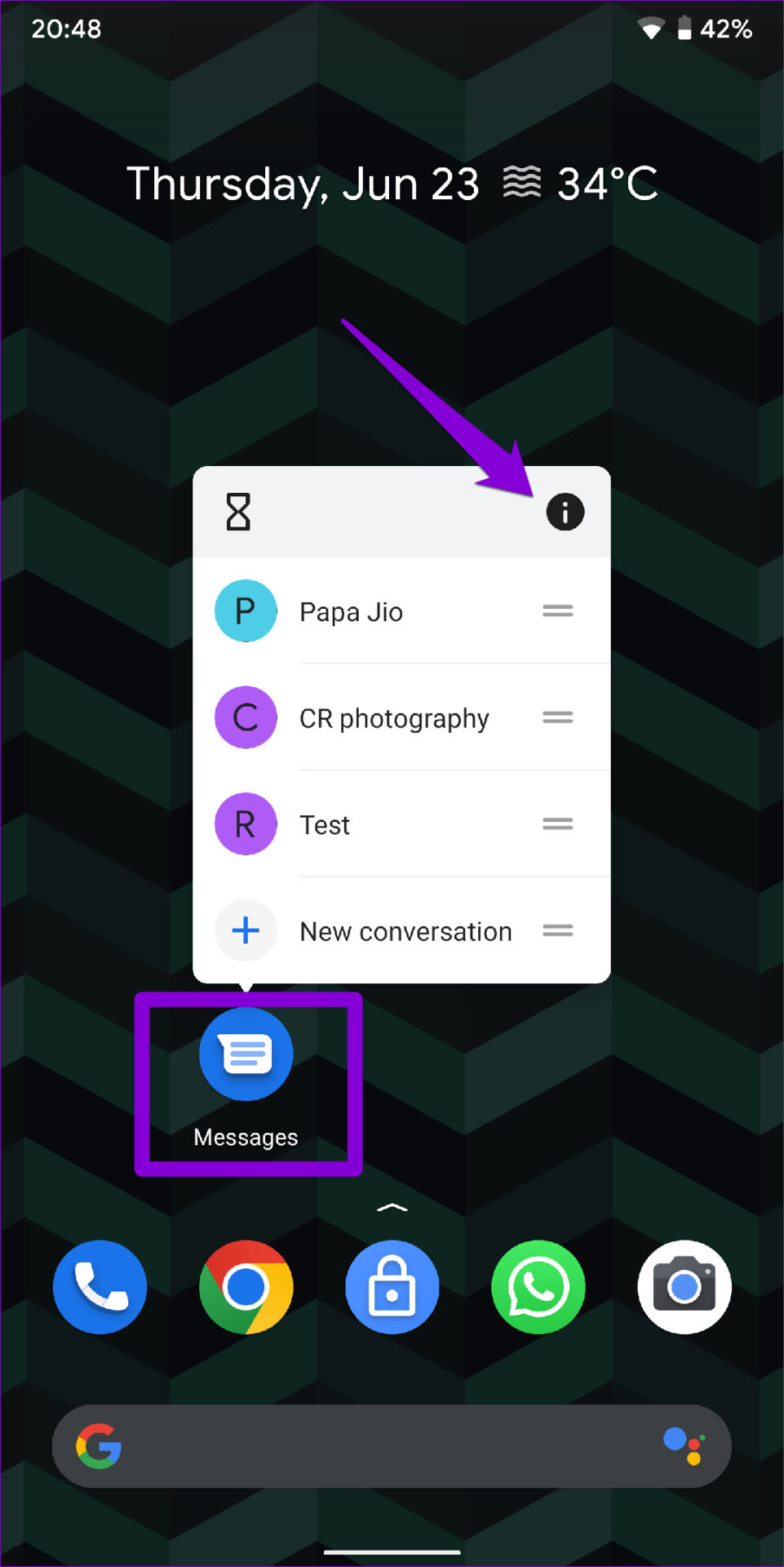
Paso 2: Vaya a Almacenamiento y caché y toque la opción Borrar caché en la siguiente pantalla.
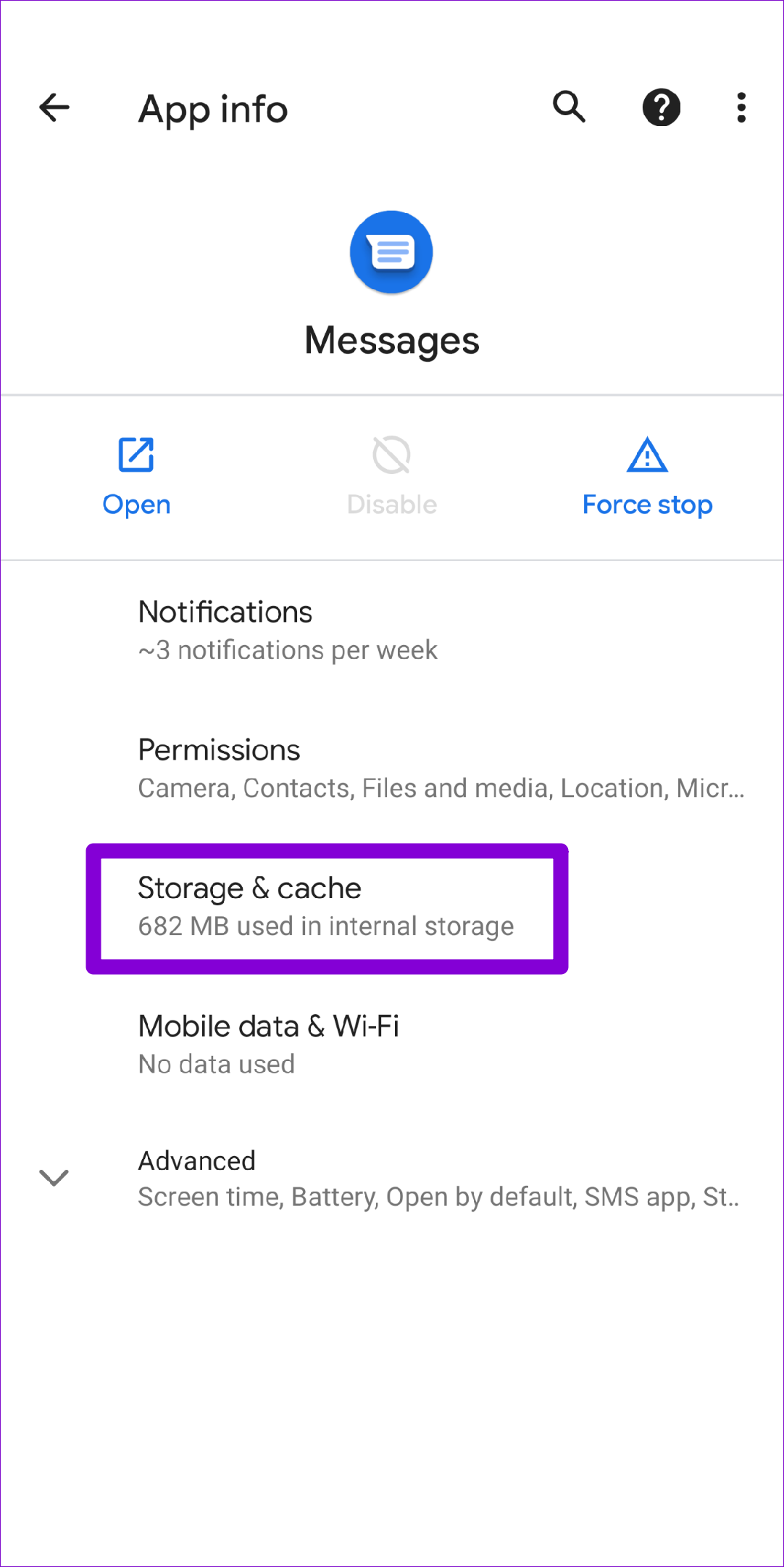
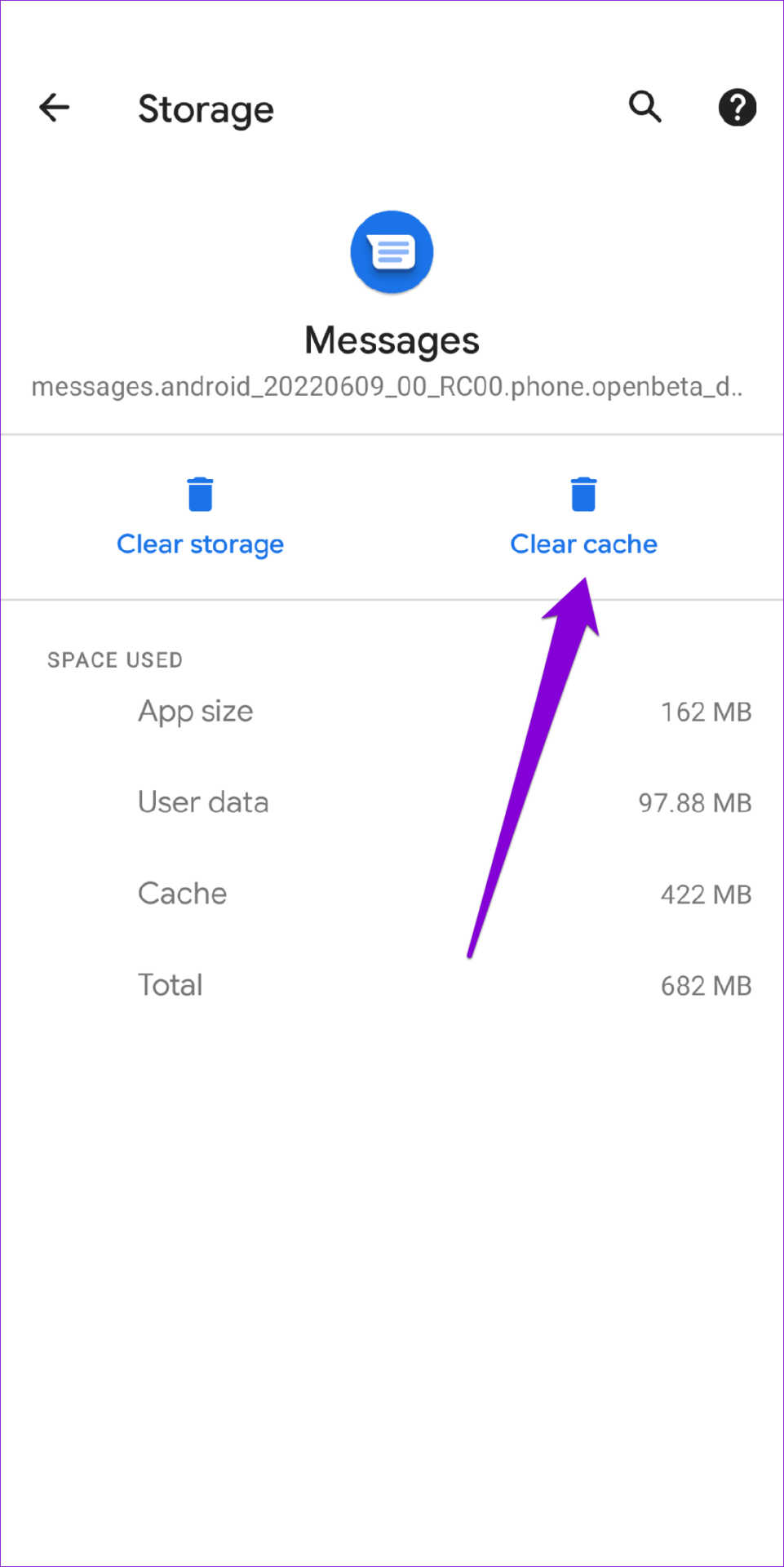
Reinicie la aplicación Mensajes de Google en su teléfono y vincúlelo con su PC nuevamente para ver si eso ayudó.
8. Actualice la aplicación (en el teléfono)
Por último, si está utilizando una versión desactualizada de la aplicación Mensajes de Google, es posible que no se conecte con su PC o que no funcione cuando lo haga. Para evitar esto, debe actualizar la aplicación Mensajes de Google en su teléfono desde Play Store.
Una vez actualizado, intente usar Mensajes de Google para Web nuevamente.
Difunde el mensaje
Si pasas la mayor parte del día trabajando en una computadora, usar Google Messages for Web puede ser extremadamente útil. Ocasionalmente, es posible que tengas problemas para conectarte o usar Mensajes de Google para la Web por un motivo u otro, pero no es nada que no puedas solucionar por ti mismo.